DNS服务器搭建
- 格式:docx
- 大小:318.73 KB
- 文档页数:4

搭建DNS服务器实现域名解析学习服务的方法:了解服务的作用:名称,功能,特点安装服务配置文件的位置,端口服务开启和关闭的脚本修改配置文件(实战举例)排错(从上到下,从内到外)----------------------------------------大纲:DNS服务器常见概念DNS服务器安装及相关配置实战:配置DNS服务器解析实战:使用DNS支持递归查询.实战:搭建DNS转发服务器实战:搭建DNS主从服务器实战:zone文件中的其它记录信息. 通过DNS做负载均衡实战:DNS主从密钥认证测试工具:nslookup dig----------------------------------------DNS服务器常见概念DNS服务概述:DNS(Domain Name System--域名系统),在TCP /IP 网络中有着非常重要的地位,能够提供域名和IP 地址的解析服务.DNS是一个分布式数据库,命名系统采用层次的逻辑结构,如同一颗倒置的树,这个逻辑的树形结构称为域名空间,由于DNS划分了域名空间,所以各机构可以使用自己的域名空间创建DNS信息.注:DNS域名空间中,树的最大深度不得超过127层,树中每个节点最长可以存储63个字符.一些名词的解释:1. 域和域名DNS树的每个节点代表一个域.通过这些节点,对整个域名空间进行划分,成为一个层次结构.域名空间的每个域的名字,通过域名进行表示.域名:通常由一个完全合格域名(FQDN)标识.FQD N能准确表示出其相对于DNS 域树根的位置,也就是节点到DNS 树根的完整表述方式,从节点到树根采用反向书写,并将每个节点用“.”分隔,对于DNS 域google 来说,其完全正式域名(FQDN)为google.c om.例如,google为com域的子域,其表示方法为goo ,而www为google域中的子域,可以使用表示.注意:通常,FQDN 有严格的命名限制,长度不能超过256 字节,只允许使用字符a-z,0-9,A-Z和减号(-).点号(.)只允许在域名标志之间(例如“google.co m”)或者FQDN 的结尾使用.域名不区分大小.由最顶层到下层,可以分成:根域、顶级域、二级域、子域.Internet 域名空间的最顶层是根域(root),其记录着Internet 的重要DNS 信息,由Internet域名注册授权机构管理,该机构把域名空间各部分的管理责任分配给连接到Internet 的各个组织.“.”全球有13个根(root)服务器DNS 根域下面是顶级域,也由Internet 域名注册授权机构管理.共有3 种类型的顶级域.组织域:采用3 个字符的代号,表示DNS 域中所包含的组织的主要功能或活动.比如com 为商业机构组织,edu 为教育机构组织,gov 为政府机构组织,mi l 为军事机构组织,net 为网络机构组织,org 为非营利机构组织,int 为国际机构组织.地址域:采用两个字符的国家或地区代号.如cn 为中国,kr 为韩国,us 为美国.反向域:这是个特殊域,名字为in-addr.arpa,用于将IP 地址映射到名字(反向查询).对于顶级域的下级域,Internet 域名注册授权机构授权给Internet 的各种组织.当一个组织获得了对域名空间某一部分的授权后,该组织就负责命名所分配的域及其子域,包括域中的计算机和其他设备,并管理分配域中主机名与IP 地址的映射信息.2、区(Zone)区是DNS 名称空间的一部分,其包含了一组存储在DNS 服务器上的资源记录.使用区的概念,DNS 服务器回答关于自己区中主机的查询,每个区都有自己的授权服务器.3、主域名服务器与辅助域名服务器当区的辅助服务器启动时,它与该区的主控服务器进行连接并启动一次区传输,区辅助服务器定期与区主控服务器通信,查看区数据是否改变.如果改变了,它就启动一次数据更新传输.每个区必须有主服务器,另外每个区至少要有一台辅助服务器,否则如果该区的主服务器崩溃了,就无法解析该区的名称.辅助服务器的优点:1)容错能力配置辅助服务器后,在该区主服务器崩溃的情况下,客户机仍能解析该区的名称.一般把区的主服务器和区的辅助服务器安装在不同子网上,这样如果到一个子网的连接中断,DNS 客户机还能直接查询另一个子网上的名称服务器.2)减少广域链路的通信量如果某个区在远程有大量客户机,用户就可以在远程添加该区的辅助服务器,并把远程的客户机配置成先查询这些服务器,这样就能防止远程客户机通过慢速链路通信来进行DNS 查询.3)减轻主服务器的负载辅助服务器能回答该区的查询,从而减少该区主服务器必须回答的查询数.4、DNS 相关概念(1)DNS 服务器运行DNS 服务器程序的计算机,储存DNS 数据库信息.DNS 服务器会尝试解析客户机的查询请求.在解答查询时,如果DNS 服务器能提供所请求的信息,就直接回应解析结果,如果该DNS 服务器没有相应的域名信息,则为客户机提供另一个能帮助解析查询的服务器地址,如果以上两种方法均失败,则回应客户机没有所请求的信息或请求的信息不存在.(2)DNS 缓存DNS 服务器在解析客户机请求时,如果本地没有该D NS 信息,则可以会询问其他DNS 服务器,当其他域名服务器返回查询结果时,该DNS 服务器会将结果记录在本地的缓存中,成为DNS 缓存.当下一次客户机提交相同请求时,DNS 服务器能够直接使用缓存中的DNS 信息进行解析.2)DNS查询过程:看一个DNS查询过程:通过8个步骤的解析过程就使得客户端可以顺利访问 这个域名,但实际应用中,通常这个过程是非常迅速的<1> 客户机提交域名解析请求,并将该请求发送给本地的域名服务器.<2> 当本地的域名服务器收到请求后,就先查询本地的缓存.如果有查询的DNS 信息记录,则直接返回查询的结果.如果没有该记录,本地域名服务器就把请求发给根域名服务器.<3> 根域名服务器再返回给本地域名服务器一个所查询域的顶级域名服务器的地址.<4> 本地服务器再向返回的域名服务器发送请求.<5> 接收到该查询请求的域名服务器查询其缓存和记录,如果有相关信息则返回客户机查询结果,否则通知客户机下级的域名服务器的地址.<6> 本地域名服务器将查询请求发送给返回的DN S 服务器.<7> 域名服务器返回本地服务器查询结果(如果该域名服务器不包含查询的DNS 信息,查询过程将重复<6>、<7>步骤,直到返回解析信息或解析失败的回应).<8> 本地域名服务器将返回的结果保存到缓存,并且将结果返回给客户机.5、两种查询方式:(1)递归查询递归查询是一种DNS 服务器的查询模式,在该模式下DNS 服务器接收到客户机请求,必须使用一个准确的查询结果回复客户机.如果DNS 服务器本地没有存储查询DNS 信息,那么该服务器会询问其他服务器,并将返回的查询结果提交给客户机.(2)迭代查询DNS 服务器另外一种查询方式为迭代查询,当客户机发送查询请求时,DNS 服务器并不直接回复查询结果,而是告诉客户机另一台DNS 服务器地址,客户机再向这台DNS 服务器提交请求,依次循环直到返回查询的结果为止.6、正向解析与反向解析1)正向解析正向解析是指域名到IP 地址的解析过程.2)反向解析反向解析是从IP 地址到域名的解析过程.反向解析的作用为服务器的身份验证./#一个反向解析服务器7、DNS资源记录1)SOA 资源记录(全区唯一)每个区在区的开始处都包含了一个起始授权记录(St art of Authority Record),简称SOA 记录. SOA 定义了域的全局参数,进行整个域的管理设置.一个区域文件只允许存在唯一的SOA 记录.2)NS 资源记录NS(Name Server)记录是域名服务器记录,用来指定该域名由哪个DNS服务器来进行解析.每个区在区根处至少包含一个NS 记录.3)A 资源记录地址(A)资源记录把FQDN 映射到IP 地址. 因为有此记录,所以DNS服务器能解析FQDN域名对应的IP 地址.4)PTR 资源记录相对于A 资源记录,指针(PTR)记录把IP地址映射到FQDN. 用于反向查询,通过IP地址,找到域名. 5)CNAME 资源记录别名记录(CNAME)资源记录创建特定FQDN 的别名.用户可以使用CNAME 记录来隐藏用户网络的实现细节,使连接的客户机无法知道真正的域名.例:ping百度时,解析到了百度的别名服务器.百度有个cname=.的别名6)MX 资源记录邮件交换(MX)资源记录,为DNS 域名指定邮件交换服务器.邮件交换服务器是为DNS 域名处理或转发邮件的主机.处理邮件指把邮件投递到目的地或转交另一不同类型的邮件传送者.转发邮件指把邮件发送到最终目的服务器,用简单邮件传输协议SMTP 把邮件发送给离最终目的地最近的邮件交换服务器,或使邮件经过一定时间的排队.以上是相关概念.模式: C/S 模式DNS服务器的安装及相关配置:DNS服务器的安装:BIND 简介:全称为Berkeley Internet Name Do main(伯克利因特网名称域系统).BIND 主要有三个版本:BIND4、BIND8、BIND9.BIND8 融合了许多提高效率、稳定性和安全性的技术,而BIND9 增加了一些超前的理念:IPv6支持、密钥加密、多处理器支持、线程安全操作、增量区传送等等.yum -y install bind bind-chroot bind-uti lsbind ---> #该包为DNS服务的主程序包bind-chroot ---> #该包提高安全性# bind-chroot是bind的一个功能包,使bind可以在一个chroot的模式下运行.# 也就是说,bind运行时的/(根)目录,并不是系统真正的/(根)目录,# 只是系统中的一个子目录.这样做的目的是为了提高安全性.# 因为在chroot模式下,bind只可以方位这个子目录的范围.# 而不能进入这个子目录外其他的地方.bind-utils ---> #该包为客户端工具,默认安装,用于搜索余名指令DNS服务器的使用:/etc/init.d/named <start | restart | st op | status >或service named <start | restart | stop | status >#<start 启动| restart 重启| stop 停止| sta tus 状态>chkconfig add named #添加named开机启动项chkconfig named on #设置named开机自启动chkconfig --list named #查看named开机启动状态DNS服务器监听端口:vim /etc/servicesPORT: udp/tcp 53 ---> 客户端查询PORT: udp/tcp 953 ---> 主从服务器同步DNS服务器配置文件:rpm -ql bind/etc/named.conf ---> 核心配置文件没有安装bind-chroot情况下,可以备份配置文件后,直接修改/etc/name.conf.(推荐)安装了bind-chroot情况下,直接运行/etc/init.d/named start后,执行mount命令,在对/var/named/chroot /etc/named.conf进行修改----------------- start and mount log -------------------[root@xiaogan120 ~]# /etc/init.d/named st artGenerating /etc/rndc.key: [ OK ]Starting named: [ OK ] [root@xiaogan120 ~]# mount/dev/sda2 on / type ext4 (rw)proc on /proc type proc (rw)sysfs on /sys type sysfs (rw)devpts on /dev/pts type devpts (rw,gid=5, mode=620)tmpfs on /dev/shm type tmpfs (rw)/dev/sda1 on /boot type ext4 (rw)/dev/sda5 on /var type ext4 (rw)/dev/sr0 on /mnt type iso9660 (ro)none on /proc/sys/fs/binfmt_misc typ e binfmt_misc (rw)/etc/named on /var/named/chroot/etc /named type none (rw,bind)/var/named on /var/named/chroot/va r/named type none (rw,bind)/etc/named.conf on /var/named/chroo t/etc/named.conf type none (rw,bind) /etc/named.rfc1912.zones on /var/na med/chroot/etc/named.rfc1912.zones t ype none (rw,bind)/etc/rndc.key on /var/named/chroot/e tc/rndc.key type none (rw,bind)/usr/lib64/bind on /var/named/chroot /usr/lib64/bind type none (rw,bind)/etc/named.iscdlv.key on /var/named/ chroot/etc/named.iscdlv.key type none (rw,bind)/etc/named.root.key on /var/named/c hroot/etc/named.root.key type none (r w,bind)[root@xiaogan120 ~]#---------------------- END ------------------------配置文件详解:vim /var/named/chroot/etc/named.co nf#启动服务后,尽量使用这个路径.options :对全局生效,定义了监听地址和端口,目录,临时目录,状态目录等配置信息logging : 日志信息zone : 针对某个区域生效重点说一下type参数:type 字段指定区域的类型,对于区域的管理至关重要,一共分为六种:1. Master:主DNS 服务器:拥有区域数据文件,并对此区域提供管理数据2. Slave:辅助DNS 服务器:拥有主DNS 服务器的区域数据文件的副本,辅助DNS 服务器会从主DNS服务器同步所有区域数据.3. Stub:stub 区域和slave 类似,但其只复制主DNS 服务器上的NS 记录而不像辅助DNS 服务器会复制所有区域数据.4. Forward:一个forward zone 是每个域的配置转发的主要部分.一个zone 语句中的type forward可以包括一个forward 和/或forwarders 子句,它会在区域名称给定的域中查询.如果没有forwarders 语句或者f orwarders 是空表,那么这个域就不会有转发,消除了options 语句中有关转发的配置.5. Hint:根域名服务器的初始化组指定使用线索区域hint zone,当服务器启动时,它使用根线索来查找根域名服务器,并找到最近的根域名服务器列表.----------------- /var/named/chroot/etc/name d.conf -------------------//// named.conf//// Provided by Red Hat bind package to co nfigure the ISC BIND named(8) DNS// server as a caching only nameserver (as a localhost DNS resolver only).//// See /usr/share/doc/bind*/sample/ for ex ample named configuration files.// 在/usr/share/doc/bind*/sample/ 文件夹中可查卡named配置案例options {listen-on port 53 { any; }; #监听地址,和端口IPV4listen-on-v6 port 53 { any; }; #监听地址,和端口IPV6directory "/var/named"; #工作目录dump-file "/var/named/data/cache_dump.db "; #数据存放目录statistics-file "/var/named/data/named_st ats.txt";#数据存放目录memstatistics-file "/var/named/data/named_ mem_stats.txt";#数据存放目录allow-query { any; }; #允许解析的IP地址recursion yes; # 开启递归查询dnssec-enable yes; #开启加密dnssec-validation yes; #在递归查询服务器上开启DNSSEC验证/* Path to ISC DLV key */bindkeys-file "/etc/named.iscdlv.key"; #isc dlv key 的地址managed-keys-directory "/var/named/dyna mic"; #key的保存目录};logging { #日志channel default_debug {file "data/named.run";severity dynamic;};};zone "." IN {type hint;file "named.ca";};include "/etc/named.rfc1912.zones"; include "/etc/named.root.key";----------------- END -------------------实验手册:实验环境:Server: xiaogan64 ( CentOS6.8 ) IP: 192. 168.31.64 ( eth0 )Client: xiaogan63 ( CentOS6.8 ) IP: 192.1 68.31.63 ( eth0 )Client端:配置网卡选择vmnet6模式,ip地址192.168.64.6 3网关192.168.64.1(server eth1 IPAddr) Server端:配置eth0 选择桥接模式,IP 192.168.31.64配置eth1 选择vmnet6模式,IP 192.168.64.1安装DNS服务yum -y install bind bind-chroot bind-uti ls启动bind服务/etc/init.d/named startservice named start挂载文件系统mount添加开机启动项及相关设置chkconfig --list namedchkconfig add namedchkconfig named onchkconfig named off1. 实战:配置DNS服务器解析修改配置文件:vim /var/named/chroot/etc/named.conf 修改options如下:10 options {11 listen-on port 53 { any;}; # 监听任意IPV4地址53号端口12 listen-on-v6 port 53 { any;}; #IP V6 同上13 directory "/var/named";14 dump-file "/var/named/data/ca che_dump.db";15 statistics-file "/var/named/data/na med_stats.txt";16 memstatistics-file "/var/named/dat a/named_mem_stats.txt";17 allow-query { any; }; # 允许任何地址通过18 recursion yes; # 默认,支持递归查询1920 dnssec-enable yes;21 dnssec-validation yes;22 dnssec-lookaside auto;# 添加这一行23 /* Path to ISC DLV key */24 bindkeys-file "/etc/named.iscdlv.ke y";2526 managed-keys-directory "/var/nam ed/dynamic";27 };添加zone如下:41 zone "" IN { # 指定区域名为xi 42 type master; # 指定工作模式为主dn s服务器43 file ".zone"; # 指定配置文件为.zone44 };:wq保存退出!建立zone配置文件.zonecd /var/named/chroot/var/namedcp -a named.localhost .zone# 在拷贝配置文件的时候,尽量使用-a选项(拷贝所有属性)# 不然,有时候,你都不知道怎么回事,什么都对了,就是实验不成功我就是因为这个问题纠结了好几天# ls -l .zone# -rw-r----- 1 root named289 Oct 12 20: 56 /var/named/chroot/var/named/xiaogan.c n.zonevim .zone修改如下: 配置信息; # 注释信息1$TTL 1D# 设置有效地址解析记录的默认缓存时间,默认为1天也就是1D。
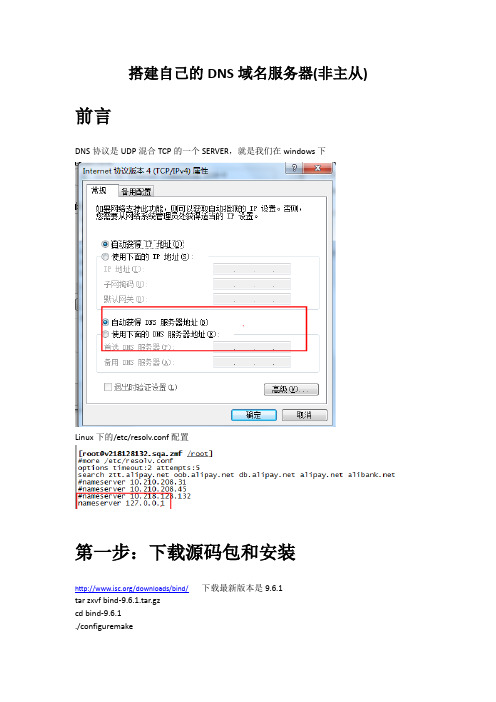

独立IP搭建个人DNS服务器提高网络访问速度随着互联网的飞速发展,人们对网络速度的要求也越来越高。
为了提高网络访问速度,许多人开始考虑搭建个人DNS服务器。
本文将介绍如何借助独立IP搭建个人DNS服务器,以提高网络访问速度。
一、什么是DNS服务器DNS(Domain Name System)服务器是将域名转换为IP地址的重要组成部分。
在用户输入一个域名后,DNS服务器会将域名解析为对应的IP地址,然后将用户请求发送给该IP地址的服务器。
DNS服务器的性能和稳定性直接影响用户的网络访问速度。
二、独立IP的作用独立IP是指在互联网上具有唯一标识和地址的IP地址。
相比动态IP或共享IP,独立IP更稳定且具有更快的速度。
通过使用独立IP搭建个人DNS服务器,可以有效提高网络访问速度。
三、搭建个人DNS服务器步骤1.购买独立IP首先,需要购买一个独立IP地址。
可以从云服务提供商或者网络服务提供商购买。
确保选择一个可靠的提供商,以确保独立IP的质量和稳定性。
2.设置DNS服务器软件接下来,需要选择适合的DNS服务器软件进行设置。
常用的DNS服务器软件有BIND、PowerDNS等。
根据自己的需求和技术水平选择合适的软件并进行安装。
3.配置DNS服务器安装完成后,需要对DNS服务器进行配置。
首先,打开DNS服务器的配置文件,根据自己的需求进行修改。
配置文件包括主配置文件和区域文件,可以设置缓存时间、转发规则等。
4.启动DNS服务器配置完成后,通过命令行或图形界面启动DNS服务器。
在启动过程中,可以查看是否有错误提示,如果有则进行相应的修改和调试,直到成功启动DNS服务器。
5.验证DNS服务器启动成功后,可以使用工具进行DNS解析测试,验证DNS服务器是否正常工作。
输入一个域名,查看返回的IP地址是否正确。
四、优化个人DNS服务器搭建完成后,还可以进行一些优化来提高个人DNS服务器的性能。
1.增加缓存可以设置DNS服务器的缓存,将已解析的域名及其对应的IP地址存储在缓存中,下次请求同样的域名时直接返回缓存的结果,减少解析时间。


---------DNS服务器的部署与配置实验背景:在Internet网络发展的早期,由于IP地址不便于记忆,网络互联的方式主要通过购买hosts文件进行域名的解析,当时,进行网络互联的计算机并不是很多。
随后,随着计算机网络的不断发展和普及,越来越多的计算机使用了域名,然而强大的hosts文件再也不能满足于现代的网络需求,DNS(Domain Name System,域名系统)便应运而生。
DNS相对应hosts文件而言,进行了强大的改进,主要采用分层结构进行部署,包括:根域、顶级域(包括组织域、国家域或地区域、反向域)、二级域和主机名称。
域名空间的层次结构类似一个倒置的树,其中根为最高级别,大树枝处于下一级别,树叶则处于最低级别。
这样可以将巨大的信息量按层次结构划分成许多较小的部分,将每一部分存储在不同的计算机上,形成层次性、分布式的特点。
这样一方面解决了信息的统一性,另一方面信息数据分布面广,不会形成瓶颈,有利于提高访问效率。
实验目的:1、学会安装DNS服务器2、会在DNS服务器上新建正反查找区域3、新建资源记录(包括主机、别名以及SRV记录)4、会对转发器和根提示进行配置5、掌握DNS的区域传输6、配置客户机的DNS设置7、理解DNS服务器和AD之间的关系实验网络拓扑:实验步骤1. 安装DNS服务(通过管理您的服务器进行安装,也可以通过添加/删除程序进行安装)DNS服务器要为客户机提供域名解析服务,必须具备以下条件:a、有固定的IP地址b、安装并启动DNS服务c、有区域文件,或者配置转发器,或者配置根提示、在Service 2(操作系统为windows server 2003)单击“开始”菜单,选择“管理工具”---“管理您的服务器”,然后选择“添加或删除角色”等服务器检测完所有的网络参数之后,选择“DNS服务器”,系统开始安装DNS服务。
安装过程中,需要windows server 2003系统安装光盘里的两个文件,都在I386下,可以通过物理光驱添加购买的光盘进行安装,也可以通过虚拟光驱,添加对应的ISO镜像文件进行安装,安装过程中需要两次添加文件。

实验四DNS服务器配置实验四 DNS 服务器配置1、简介本文档旨在指导用户完成 DNS 服务器的配置。
DNS(Domn Name System)是一种用于将域名解析为 IP 地质的系统,它在互联网中起着至关重要的作用。
通过正确配置 DNS 服务器,可以有效地管理和解析域名。
2、环境准备在开始配置 DNS 服务器之前,请确保已满足以下环境准备条件:- 一台安装有操作系统的服务器- 确定 DNS 服务器软件(如 BIND)的版本及配置要求- 网络连接正常且具有合适的网络权限3、DNS 服务器软件安装3.1从官方网站或软件仓库最新版本的 DNS 服务器软件。
3.2 安装按照软件提供的安装指南进行安装操作,并确保程序依赖关系得到满足。
4、DNS 服务器配置4.1 配置文件定位并打开 DNS 服务器的配置文件(一般为 named:conf 文件),根据实际需求进行以下配置:- 设置服务器名称- 配置监听的 IP 地质和端口- 配置域名解析规则- 配置反向解析规则- 配置日志记录4.2 域名解析服务按照需求,配置域名解析服务,包括但不限于以下内容:- 添加域名和对应的 IP 地质- 设置域名的 TTL(Time to Live)- 配置域名的别名(AME)- 设置域名的邮件交换记录(MX)4.3 反向解析服务根据需求,配置反向解析服务,包括但不限于以下内容:- 添加 IP 地质和对应的域名- 配置 PTR 记录5、DNS 服务器启动和测试5.1 启动启动 DNS 服务器,并确保服务已成功启动。
5.2 解析测试使用客户端工具或浏览器访问特定域名,并验证 DNS 服务器是否能正确解析域名并返回对应的 IP 地质。
5.3 日志记录查看 DNS 服务器的日志记录,检查是否存在异常,如错误的解析请求或者配置错误。
6、附件本文档涉及的附件详见附带的文档目录。
7、法律名词及注释- DNS(Domn Name System):一种用于将域名解析为 IP 地质的系统。
如何设置网络DNS服务器:网络配置进阶引言:在当今信息时代,网络成为了人们获取信息和交流的主要途径。
而一个稳定且快速的网络连接,离不开一个良好配置的DNS服务器。
DNS(Domain Name System)服务器可以将域名翻译成IP地址,使得我们能够快速访问各类网站。
本文将以如何设置网络DNS服务器为主题,为读者提供网络配置的进阶技巧。
一、了解DNS服务器的作用DNS服务器是互联网中负责将域名(如二、选择合适的DNS服务器1. ISP 提供的默认DNS服务器:经常使用的DNS服务器大多由用户的互联网服务提供商(ISP)提供。
这些DNS服务器通常是由ISP管理并位于其网络中心,可确保快速响应。
2. 公共DNS服务器:如Google Public DNS、OpenDNS等。
这些DNS服务器由专业的网络公司提供,通常具有更好的性能和更高的可靠性。
三、设置DNS服务器在Windows、Mac和Linux等操作系统中,设置DNS服务器都遵循下面的步骤:1. 打开网络设置:不同的操作系统有不同的方式打开网络设置,通常存在于控制面板或系统偏好设置中。
2. 找到网络连接:在网络设置界面中,找到当前使用的网络连接(有线或无线连接)。
3. 进入网络设置:点击网络连接后,进入该网络的详细设置页面。
4. 修改DNS服务器:在详细设置页面中,找到DNS服务器的选项。
手动修改DNS服务器地址,输入您选择的DNS服务器地址。
若有多个地址,可以输入多个并按照设置的顺序进行查询。
四、优化DNS服务器1. DNS服务器的选择:根据当前网络的情况和所在地区选择最佳的DNS服务器。
可以根据网络速度和稳定性进行选择。
2. 定期刷新DNS缓存:由于DNS缓存会保存上次查询的结果,为了确保每次查询都是最新的结果,可以定期刷新DNS缓存。
在Windows 系统中,可以通过运行命令提示符并输入ipconfig /flushdns命令来刷新DNS缓存。
DNS服务器配置教程DNS服务器配置教程1、概述DNS(Domn Name System)服务器是一个用于将域名转换为相应IP地质的系统。
配置DNS服务器可以更好地管理域名与IP地质之间的映射关系,提供域名解析服务。
本教程将介绍如何配置DNS服务器,包括以下章节:1.1 确定服务器操作系统1.2 安装DNS服务器软件1.3 配置主DNS服务器1.4 配置从DNS服务器1.5 配置DNS域名解析1.6 配置域名转发1.7 配置安全性1.8测试DNS服务器配置1.9维护与监控2、确定服务器操作系统在开始配置DNS服务器之前,您需要确定您将使用的服务器操作系统。
常见的服务器操作系统包括Windows Server、Linux(例如CentOS、Ubuntu)、FreeBSD等。
选择适合您需求和技术能力的操作系统,并确保您具备相应的权限和访问服务器的方式。
3、安装DNS服务器软件根据所选择的操作系统,安装相应的DNS服务器软件。
以下是一些常见的DNS服务器软件:3.1 Windows Server:- Microsoft DNS Server3.2 Linux:- BIND (Berkeley Internet Name Domn)- PowerDNS- NSD (Name Server Daemon)3.3 FreeBSD:- BIND (Berkeley Internet Name Domn)- PowerDNS根据您的选择,按照相应的文档或教程安装DNS服务器软件。
4、配置主DNS服务器配置主DNS服务器是配置DNS服务器的第一步。
以下是主DNS 服务器的配置过程:4.1 确定主DNS区域4.2 创建主DNS区域文件4.3 配置主DNS服务器选项4.4 启动主DNS服务器根据您的DNS服务器软件和操作系统,按照相应的文档或教程进行主DNS服务器的配置。
5、配置从DNS服务器在配置从DNS服务器之前,确保您已经配置了主DNS服务器。
DNS服务器1.(服务器上)修改服务器的网络设置,如图所示:2. 安装DNS服务,如图所示:3. 配置DNS正向搜索区域(区域名称写成cssp**.com(其中**代表你的学号)如图所示:4. 配置DNS反向搜索区域,如图所示:5. 添加记录,记录1 :域名www.cssp**.com;IP:虚拟机1的IP,注意自动添加反向记录,如图所示:6.(客户机上)修改网络设置,如图所示:7.在DNS服务器中,添加客户机的记录,记录2:域名ttt.cssp**.com;IP:客户机的IP,(注意自动添加反向记录)如图所示:8.在客户机上打开CMD输入以下4个命令:nslookup www.cssp**.comnslookup ttt.cssp**.comwwwnslookup 虚拟机1IPnslookup 虚拟机2IP结果如图所示:测试结果成功,DNS服务器的搭建完成。
总结:1.在修改了服务器及客户机的网络地址后,要用测试命令测试,看两台主机是否能够通信,若不可以,有可能是虚拟机网卡的工作方式不对(桥接模式)。
2.在设置DNS时,服务器的DNS是自己的IP地址,客户机的DNS设为服务器的IP地址。
3.添加顺序:正向区域新建区域---方向区域新建区域-----正向区域新建主机。
4.在服务器的正向区域建主机时,要添加两个:客户机和服务器,注意选中自动添加方向记录选项,这样不再需要手动添加指针。
5.测试结果为:用命令NSLOOKUP 测服务器的IP或域名会出现两次服务器的域名及IP; 用命令NSLOOKUP 测客户机的IP或域名会出现一次服务器的域名及IP,一次客户机的域名及IP。
DNS服务器的搭建试验环境:2台虚拟机试验目的:2台虚拟机分别命名为dns和www,能够相互通信,都加入到的DNS 区域。
使名为dns的计算机成为该区域的DNS服务器,能够解析2台虚拟机的域名。
注意:由于机房的电脑都在一个网络里面,为了避免IP地址和计算机名重复,所以做实验时最好把IP地址稍微做下修改,比如20.20.20.0/24网段,30.30.30.0/24网段。
试验步骤:1、把第一台虚拟机的IP设置为10.10.10.1,DNS设置为自己的地址,也就是10.10.10.1。
更改自己的计算机名为dns,并加入到的DNS区域。
(右键点击我的电脑—属性—计算机名—更改,修改计算机名。
再点击其他,修改DNS后缀,确定后重启计算机)2、把第二台虚拟机的IP设置为10.10.10.2,DNS设置为第一台虚拟机的IP,也就是10.10.10.1。
(因为我们是要把第一台虚拟机安装为DNS服务器)。
然后按照第一步一样的步骤修改计算机名为“www”,同样加入到“”DNS区域。
修改完成后按照提示重启计算机。
3、为10.10.10.1这台虚拟机安装DNS服务器。
打开控制面板,打开“添加或删除程序”,点击“添加/删除windows组件”,在弹出的列表中找到“网络服务”并双击打开,再找到“域名系统(DNS)”,钩选其前面的选择框,点击确定,再点击下一步开始安装。
注意:如果安装过程中弹出“插入磁盘”的提示的话,就需要在虚拟机的光驱中加载Windwos 2003的光盘镜像文件,然后点击确定,安装程序就会自动继续安装了。
4、点击开始—设置—管理工具,打开DNS。
展开dns,右键点击正向查找区域,新建一个名为的主要区域。
(此步骤主要看图)完成之后会可以在DNS管理界面左边看到新建的区域。
5、右键点击反向查找区域,新建一个区域。
完成之后建立一条关于本机的指针记录。
(看图)6、完成之后点击开始—运行,输入“nslookup”,在弹出的命令提示框中输入dns,如能成功解析,则证明DNS搭建成功。
.
DNS配置
注:
以下实验文档中的配置文件,均采用的都是默认的文档路径,并没有采用chroot目录,如果要采用chroot目录,在安装完了软件之后,先完成下面4条命令,以便获得配置文件。
一、查找并安装相应软件包。
二、案例一1,搭建缓存转发服务器
2.1 测试环境
一台DNS服务器,(两块网卡,一块桥接无线,可上公网(DHCP),第二块VET2,连接客户端172.16.0.0/16
为了测试,需要在DNS服务器上开启路由转发,并配置现关的IPTABLES地址转换策略
2.1.1 开启路由转发:编辑/etc/sysctl.conf,找到下图第一行,0改为1,保存退出,执行sysctl -p
2.1.2 配置iptables策略
一台WINDOWS客户端,VNET2,配置.72.16.0.0/16网段的地址,DNS指向192.168.2.8 2.2 编辑主配置文件:
2.2.1 通过拷贝获得相关配置文件(DNS软件包安装后之后,默认的服务器配置文件保存在了/etc/下,默认的DNS区域数据库文件保存在了/var/named下,这样不安全,所以,我们通过拷贝的方式,将相关文件都拷贝在了/var/named/chroot/etc下和/var/named/chroot/var/named下),命令如下:
cp -p /etc/named* /var/named/chroot/etc
cp -p /var/named.* /var/named/chroot/var/named/
mkdir /var/named/chroot/var/named/data
mkdir /var/named/chroot/var/named/dynamic
mkdir /var/named/chroot/var/named/slaves
chown -R d /var/named/chroot/var/named/data
chown -R d /var/named/chroot/var/named/dynamic
chown -R d /var/named/chroot/var/named/slaves
2.2.2 编辑服务器主配置文件((/var/named/chroot/etc/named.conf)),更改监听端口和
允许的客户端范围
三、案例2 搭建的主DNS
3.1编辑服务器主配置文件(/var/named/chroot/etc/named.conf),更改监听端口和允许
的客户端范围
3.2编辑区域配置文件(/var/named/chroot/etc/named.rfc1912.zone)
第一个zone是定义正向,第二个zone定义反向
3.3获取区域数据库文件(当前工作目录应该在/var/named/chroot/var/named)
A. 获得正向文件
B. 获得反向文件
3.3.1 编辑正向解析区域数据库文件
3.3.2编辑反向解析区域数据库文件
3.4启动并测试:
四、搭建辅助DNS服务器(4.1和4.2都在辅助域名服务器上完成)
4.1安装软件并编辑服务器主配置文件(/var/named/chroot/etc/named.conf),更改监听
端口和允许的客户端范围
4.2编辑区域配置文件(/var/named/chroot/etc/named.rfc1912.zone),注意:type类型
不再是master,而是slave,保存文件的路径前面也多了slaves,并且添加了masters配置项,意思是告诉服务器域名服务器,主DNS服务器是谁(IP地址)以便去复制区域文件。
(看下图红框所注)
4.3 转到主DNS服务器,编辑区域配置文件(/var/named/chroot/etc/named.rfc1912.zone),
找到刚才写好的正向和反向,在每段都添加allow相关的两个配置项,意思为允许向指
定的IP地址主机发送配置文件(IP地址为辅助DNS服务器的IP)
4.4 在辅助服务器上启动DNS服务器,然后转到辅助DNS服务器/var/named/chroot/var/named/slaves目录中看看有没有两个区域文件,如果有就正常,如果没有那就是哪里出问题了。